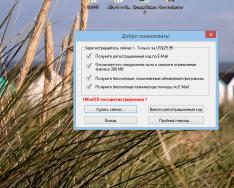Файл с расширением *.dmg является образом, он предназначен только для операционной системы Mac OS X, в нем может хранится все – от личных файлов и игр до резервных копий. Изначально в Windows нет возможности открыть этот файл. При помощи сторонних программ, в частности UltraISO и PowerISO, появляется возможность открыть, просмотреть и извлечь содержимое образа.
UltraISO
Чтобы открыть dmg файл, скачайте программу UltraISO с официального сайта на жесткий диск, следуя инструкциям инсталлятора, установите и запустите её. При первом запуске программа попросит ввести лицензионный ключ, выберите Пробный период, если же у вас есть ключ, тогда введите регистрационные данные. В пробном периоде утилита будет функционировать в режиме с некоторыми ограничениями.

PowerISO
Аналогом предыдущей программы является PowerISO. Сперва скачайте и установите утилиту, перейдя по ссылке на официальный сайт . Следуя аналогичным инструкциям, установите программу. Через ярлык на рабочем столе запустите программу.

Как открыть DMG. Открываем при помощи UltraISO
Прежде чем разбираться в том, как открыть DMG формат, давайте сначала узнаем о том, что это за формат и для чего он вообще используется. Итак, файлы с расширением.dmg это ничто иное, как образ диска в операционной системе Mac OS X, это специальная операционная система, которая используется только на компьютерах производства компании Apple. А так как многие пользователи компьютеров очень часто стыкаются с проблемой открытия данного типа файлов на своем компьютере, на которых в большинстве случаев установлена операционная система Windows , то в сегодняшней статье мы рассмотрим с Вами простой, а главное удобный способ с помощью которого Вы без затруднений сможете открыть файлы.dmg формата.
Чем открыть dmg ?
Как бы это не было удивительно, но для решения этой задачи мы будем использовать всем известную программу UltraISO. Но сначала вам нужно будет скачать эту программку из Интернета и установить её на своем компьютере, и только после этого можно переходить непосредственно к решению задачи с открытием файлов данного формата. Итак, запускаем программу и видим перед собою главное окно. В верхнем меню выбираем Файл и в выпавшем списке меню выбираем пункт "Открыть”:
Идем дальше. У вас должно открыться окно для выбора папки на вашем компьютере, в которой находится файл. dmg . С помощью проводника находим необходимую нам папку и выбираем нужный Вам файл. Если к примеру в папке с нужным Вам. dmg файлом находится еще много других файлов или папок, то Вы можете отсортировать показ файлов с нужным Вам расширением, выбрав его из списка выпадающего меню:

После того как файл Вы отыскали, выделяем его, нажатием по нему левой кнопкой мыши, и жмем на кнопку Открыть. У вас откроется содержимое данного документа:


Как извлечь данные с файла dmg и открыть их?
После того как Вы открыли содержимое файла у и видели там полезную для себя информацию, сражу появляется вопрос, а как её от туда извлечь. На самом деле ответ на этот вопрос очень простой. Для этого нажимаем правой кнопкой мыши на том файле или папке, которую вы хотите извлечь и в появившемся контекстном меню выбираем пункт "извлечь в…” :

После этого выбираем папку на жестком диске, в которую вы хотите поместить извлеченные данные из dmg файла и подтверждаем это действие. По окончании процесса, все данные появятся в указанной Вами папке.
Иногда попадаются файлы с форматом, неизвестным обычным пользователям. Что они содержат? Как открыть? Формат dmg используется редко. Его открывают специальные для каждой операционной системы программы.
Что такое формат dmg?
Файлы с расширением dmg созданы в операционной системе Mac OS X, представляют собой образы данных диска. Для использования файлов, запакованных в образ, нужно смонтировать его на виртуальное устройство. Этим расширением пользуются программы-инсталляторы при загрузке из интернета. Раньше Apple использовали формат img, но в версиях операционной системы старше 9 стали использовать dmg. В устройствах Mac OS их можно открыть стандартной программой Apple Disk Utility, поставляемой вместе с системой.
Владельцам Windows придётся установить дополнительное программное обеспечение для открытия dmg либо конвертировать в поддерживаемый данной операционной системой формат iso.
Программы для работы с dmg
Apple Disk Utility является стандартной программой для операционной системы Mac OS. Это основной инструмент, управляющий всеми данными на устройствах компании Apple. Её местоположение: /Applications/Utilities/Disk Utility.
Пользователям Mac OS версии X достаточно дважды нажать мышкой на необходимый файл, и он автоматически откроется в программе Apple Disk Utility.
Apple Disk Utility в операционной системе Mac X
Программу UltraISO пользователи Windows привыкли использовать для работы с файлами iso, но она подходит и для других расширений, в том числе dmg. Её основная функция - это создание, редактирование и конвертирование различных образов, запись и эмулирование дисков. Особенности программы:
- возможность добавления, создания и редактирования образов;
- оптимизация структуры образа;
- поддержка различных языков;
- программа платная, но разрешено использование в пробном режиме.
Как пользоваться программой:

Файл, открытый в UltraISO
Видео: как открыть файл dmg через UltraISO
7-Zip
Бесплатный архиватор 7-zip поможет открыть файлы с расширением dmg. Его функциональность ограничена, можно только извлечь их из образа. Смонтировать новый или изменить не получится. Но если задача сводится к тому, чтобы просто посмотреть, что содержит dmg, 7-zip с этим справится. Все, что нужно сделать - открыть его через программу.
Файл, открытый с помощью 7-zip
Главный плюс этой утилиты - она подходит для всех операционных систем: Windows, Mac OS, Linux. HFSExplorer создана, чтобы читать диски формата HFS+, но программа также позволяет просматривать содержимое dmg, имеет интерфейс, схожий с проводником. Распространяется она бесплатно, но есть один минус - необходимо установить Java Runtime на компьютер.
Для работы требуется открыть программу и нажать «File», а затем «Open» и выбрать нужный файл.
HFSExplorer легко и быстро откроет требуемый файл
Существует две версии этой программы: платная и бесплатная. Для бесплатной есть только одно ограничение на размер dmg в 4 Гб. Этой версии хватит для небольших файлов.
DMG Extractor в действии
Открыв dmg с помощью программы DMG Extractor, видим все содержимое. Чтобы начать с ним работать, нажимаем на кнопку «Extract» для извлечения на жёсткий диск компьютера. Можно выбрать как всё, так и отдельные позиции. В бесплатной версии одновременно можно извлечь только пять файлов, поэтому для больших объёмов придётся повторить процедуру.
Извлечение на жёсткий диск компьютера
BitZipper - это утилита Windows, которая с лёгкостью отрывает архивы. Он открывает любой вид сжатого или закодированного файла, с которым вы когда-нибудь сталкивались. Он также создаёт файлы в этих форматах. Работает на Windows XP, Vista, 7, 8, 10 и серверных версиях операционной системы.
Программа имеет интуитивно понятный интерфейс, но только на английском языке. Функциональность позволяет не ставить дополнительное обеспечение для других форматов. Для открытия dmg требуется нажать «Open» в основном меню BitZipper, а для извлечения - «Extract».
Интерфейс BitZipper
PowerISO
PowerISO может открыть или извлечь dmg на компьютер с операционной системой Windows, записать на CD/DVD диск или преобразовать в iso. Последовательность действий для открытия файла:
- Открыть программу. В меню выбрать пункт «Options», а затем «Configuration», на вкладке «General» убедиться, что отмечен формат dmg, нажать «Ok».
- Нажимаем «Open» и выбираем нужный файл.
Видео: открываем файл с помощью PowerISO
Конвертация в iso
Малоизвестный формат dmg можно превратить в широко используемый iso. В операционной системе Windows это делается с помощью:
- бесплатной консольной программы dmg2img;
- Magic ISO Maker;
- AnyToISO.
В операционной системе от Apple это делается в терминале с помощью нехитрой команды: «hdiutil convert /path/iguides.dmg -format UDTO -o /path/iguides.iso».
В Linux используем утилиту dmg2img в командной строке, применяя две команды:
- «sudo apt-get install dmg2img» - для установки утилиты;
- «dmg2img obraz.dmg obraz.iso».
Файлы с расширением dmg - образы со сжатыми данными. Их используют редко, и обычно это делают владельцы продукции Apple, но этот формат открывается и в других операционных системах с помощью доступных программ.
У многих пользователей операционной системы Window могут возникнуть сложности в работе с файлами DMG. Почему это происходит и как с этим бороться пойдёт речь дальше.
Формат DMG (от англ. Mac OS X DiskImage) является ничем иным как образом данных диска для работы в системе Mac OS X. Поэтому штатные средства Windows и многие специализированные программы, написанные под эту систему, не распознают этот формат, что делает использование таких файлов невозможным. Ближайшим аналогом формата DMG для системы от фирмы Microsoft является формат ISO, который хорошо известен всем пользователям ПК.
Чем открыть расширение dmg?
Простейшим способом открыть файлы данного формата является применение архиватора 7-Zip или PeaZip, так как, по сути, образы диска являются ничем иным как специализированным файловым архивом. 7-Zip можно скачать .
Также под систему Windows различных версий существует большое количество как универсального, так и специализированного софта, который может конвертировать формат DMG в ISO. Вот небольшой список некоторых из этих программ:
В результате перед вами откроется окно файлового менеджера, в котором можно будет скопировать любые файлы из DMG архива.
Если возникнут вопросы, оставляйте их в комментариях!
На сегодняшний день dmg является одним из самых популярных форматов для сохранения различного контента и активно используется на Mac OS X, так как позволяет сохранять большие файлы (к примеру, фильмы) без потери качества. На платформе Windows данный вид также присутствует, но не настолько популярен, как iso ввиду того, что напрямую открыть файл у пользователя не получится из-за стандартных ограничений операционной системы. Но, с помощью специальных утилит, можно переформатировать формат dmg в стандартный, и о том, как это сделать будет рассказано в сегодняшней статье.
Что это за формат и где используется
Dmg – это привычный многим образ какого-либо диска, который широко используется на Mac OS X ввиду способности сжать большой файл без потери его качества. Но, большинство стандартных Виндовс ПО и сторонних утилит не поддерживают данный вид из-за чего приходится прибегать к сторонним методам преобразования данного постскрипта. Как правило, для этого используют исо, так как по своим функциям эти 2 формата очень схожи.
К слову, на Мак, iso можно открыть также только с помощью сторонних программ.
Как открыть файл
Существует несколько способов открытия расширения подобного вида и каждый из них следует рассмотреть подробно.
Используем 7-zip
Если, необходимо открыть dmg, то на помощь придет утилита 7-zip. Это бесплатный архиватор, основанный на исходном коде свободного типа из-за чего он способен конвертировать практически любые виды расширений. С помощью этого софта можно узнать размер файла (его вес), количество и названия заархивированных постскриптов и прочую дополнительную информацию.
Открываем через Ultra iso
Ultra iso – это специализированный инструмент, созданный для открытия, а также преобразования различных форматов. Приложение позволяет, не распаковывая архив редактировать, извлекать и преобразовывать имеющиеся исходные данные. Ultra iso работает практически со всеми доступными образами, а также поможет плотно интегрировать постскрипты из сторонней операционной системы просто преобразовав их.
Способы проверки посещаемости сайта
Применение Apple Disk Utility
Apple Disk Utility – это родное в Мак OS ПО для работы со встроенными дисками. На виндовс же приложение служит для преобразования файлов Mac OS. Она позволяет проводить конвертацию файлов различных расширений, а также при необходимости изменять их.
Использование HFSExplorer
HFSExplorer – это софт, который позволяет ОС Виндовс работать с постскриптами и форматами, созданными на других платформах операционных систем. Интеграция происходит за счет свободного исходного кода. Утилита позволяет просматривать и редактировать доступные файлы.
Как конвертировать dmg в iso
Dmg2img – специальное ПО, позволяющее напрямую конвертировать постскрипты с Мак ОС на ОС Виндовс. Но, главный недостаток приложения скрывается в ее функциональности. Она не имеет графического интерфейса из-за чего все действия придется выполнять с помощью консоли управления.
composs.ru
Чем открыть dmg - Полная инструкция
Время от времени пользователи сталкиваются с файлами в формате DMG, но они не понимают, чем открыть DMG и узнать содержимое того или иного документа.
Причем это могут быть различные фильмы, игры, музыка или фотографии – когда пользователь скачивает что-то из этого, он обнаруживает, что скачанный им файл имеет расширение DMG.
Разумеется, большинство пользователей с таким сталкиваются впервые и поначалу не знают, что с ним делать. В интернете даже можно встретить мнение о том, что файл в формате DMG – это некий вирус, с которым лучше не связываться. На самом же деле, это просто миф.
Поэтому было бы полезно рассмотреть, чем открыть DMG и так ли это сложно, как может показаться на первый взгляд.
Перед тем, как понять, чем открыть эти файлы, сначала следует понять, что они вообще собой представляют. Любой файл DMG представляет собой образ диска. Это означает, что информация записывается как будто на обычный CD или DVD диск, но без самой болванки.
Только используется он не в Windows, а в Mac OS X. Такие образы в Windows носят расширение ISO. Скорее всего, теперь обычным пользователям стало понятнее, что такое этот самый формат DMG, но вопрос о том, как же открыть документ в таком формате, остается открытым.
В Mac OS X любой файл с таким форматом открывается двойным щелчком мыши. Но в привычном всем нам Windows все несколько сложнее. Здесь его можно открыть одним из следующих способов:
- 7-zip архиватором;
- Одной из бесплатных утилит для открытия DMG.
Также можно конвертировать DMG в привычный и знакомый всем нам ISO. Рассмотрим каждый из этих способов более подробно.
Вернуться к меню
На самом деле, 7-zip архиватор является практически универсальным средством, который может распознать и открыть самые разные расширения, причем не только для чтения, но и для полноценной работы с ними – копирования, удаления, изменения содержимого и других манипуляций.
То же самое касается и DMG. Сам процесс открытия абсолютно стандартный и состоит в том, чтобы в главном окне нажать «Файл» (выделен на рисунке №1), после чего в выпадающем меню выбрать команду «Открыть».
Далее пользователь увидит стандартный диалог выбора в Windows, в котором ему, собственно, и нужно будет указать, где расположен тот самый файл, который нужно открыть. На рисунках ниже показано, как все это происходит.
№1. Основное окно программы 7-zip
№2. Диалог выбора расположения файла
Что делать, если на вашем компьютере не установлен такой архиватор? Не беда! Его можно скачать и установить в течение нескольких минут.
Это официальный сайт. На этой странице нам понадобится выбрать один из двух вариантов – for 32-bit или for 64-bit. Они предназначены для разных систем в зависимости от разрядности. Если у вас Windows 7 и выше, выбираем 64-битную версию.
На странице загрузки следует нажать на кнопку «Download» возле нужного документа, после чего начнется загрузка.
№3. Страница загрузки 7-zip архиватора
Чтобы установить архиватор, потребуется просто запустить его и проследовать всем инструкциям. Недостаток такого метода состоит в том, что чтобы отредактировать какой-то файл, потребуется извлечь его из образа.
Это означает, что отредактировать что-то и оставить его в образе в измененном виде не получится. В принципе, то же самое касается и следующих способов.
Вернуться к меню
На самом деле, чтобы открыть файл, формат которого – DMG, существует не одна специальная программа. Но парадокс в том, что работают они все точно так же, как вышеупомянутый 7-zip архиватор.
С их помощью тоже нельзя изменять содержимое самого образа. Любой файл можно отредактировать, но в образе он останется в прежнем виде. Зато пользователь сможет взять себе всю необходимую информацию.
Одной из самых популярных программ в этой категории является DMG Extractor.
Выглядит такая программа вполне стандартно. Более того, и интерфейс ее очень похож на самый обычный архиватор. Правда, есть кнопка «Extract», то есть «Извлечь», которая, собственно, и позволяет брать содержимое образа и использовать его на свое усмотрение.
Интерфейс DMG Extractor выглядит так, как показано на рисунке №4.
№4. Интерфейс DMG Extractor
Как видим, на рисунке цифрами обозначены кнопки. Их значения состоят в следующем:
- Открыть файл. По нажатию на эту кнопку возникает уже знакомый нам диалог для выбора расположения файла, формат которого – DMG.
- Извлечь файл. Для того чтобы воспользоваться данной функцией, нужно просто нажать на файл в образе и нажать на эту кнопку. После этого будет доступно три варианта:
- все файлы в последнее расположение;
- все файлы в … (предполагает, что пользователь сам выберет их расположение);
- выбранные файлы в …
- Написать создателям.
- Помощь.
В общем, ничего сложного здесь нет, и, как видим, этот страшный формат вполне поддается просмотру и редактированию.
Скачать данную программу можно совершенно бесплатно прямо на официальном сайте – www.dmgextractor.com.
На главной странице можно найти большую кнопку «Download free edition now», то есть «Скачать бесплатную версию сейчас». Есть там и платное издание, минус бесплатного состоит в том, что оно не сможет обработать образы, которые весят более 4 Гб.
№5. Кнопка скачивания бесплатной версии DMG Extractor
Еще одна подобная программа называется HFSExplorer. Но DMG Extractor почему-то популярнее среди пользователей интернета.
Вернуться к меню
Также есть вариант с тем, чтобы конвертировать из DMG в более привычный всем нам формат ISO. В этом могут помочь следующие программы:
Есть и знакомая всем нам UltraISO, но, в отличие от предыдущих программ, она не бесплатная. Правда, есть пробный период, за который можно успеть конвертирвовать все нужные образы. Как пользоваться UltraISO для открытия DMG образов, можно видеть в ролике ниже.
Тематическое видео:
В видео подробно описывается процедура открытия формата dmg.
geek-nose.com
Открытие файла DMG на разных платформах
 Файл DMG – это образ диска, созданный в Mac OS. Аналогом в среде Windows является образ в формате ISO. Так как это формат используется на компьютерах производства Apple, вопрос, чем открыть DMG в среде Windows или Linux, вызывает у пользователей серьезные затруднения. Однако на практике проблема быстро разрешается: достаточно знать, какие программы умеют читать формат ДМГ, чтобы открыть образ на Windows или Linux.
Файл DMG – это образ диска, созданный в Mac OS. Аналогом в среде Windows является образ в формате ISO. Так как это формат используется на компьютерах производства Apple, вопрос, чем открыть DMG в среде Windows или Linux, вызывает у пользователей серьезные затруднения. Однако на практике проблема быстро разрешается: достаточно знать, какие программы умеют читать формат ДМГ, чтобы открыть образ на Windows или Linux.
Использование архиватора 7-Zip
Если на компьютере установлен архиватор 7-Zip, то используйте его для просмотра содержимого образа. Программа WinRAR такую возможность не предоставляет, а вот мощный 7-Zip с задачей успешно справляется.
- Запустите 7-Zip. Раскройте меню «Файл» и выберите пункт «Открыть».
- Укажите путь к ДМГ.
Смонтировать диск или добавить в него новые данные не получится – только просмотр и извлечение содержимого. Можно воспользоваться и другими программами: бесплатным архиватором PeaZip, утилитой DMG Extractor (ограничение до 4 Гб в бесплатной версии), конвертером AnyToISO Converter (ограничение до 870 Мб в бесплатной версии) или Magic ISO Maker.
Просмотр через UltraISO
Программа UltraISO вообще-то является платной, но у неё есть полностью функциональный демо-период работы, которого должно хватить для выполнения простых действий с файлом DMG. Преимуществом UltraISO над 7-Zip является наличие возможности добавления/удаления файлов из образа.
- Запустите UltraISO. Раскройте меню «Файл» и выберите «Открыть».
- Укажите путь к ДМГ.
Вы можете смонтировать диск, но его содержимое просто так в среде Windows не отобразится. Устраняется проблема конвертированием, которое производится средствами программы UltraISO.

Продолжительность конвертирования зависит от размера исходного файла. После завершения процедуры нужно открыть полученный ISO-образ в UltraISO и смонтировать его в виртуальный привод.
Открытие DMG на Ubuntu
Линуксовых сборок огромное количество, но мы посмотрим, чем открыть DMG на Ubuntu – одной из самых популярных Linux-систем.

Вместо Mounty можно использовать другие приложения для работы с образами – например, AcetoneISO. Смысл работы тот же: вы указываете путь к файлу, а затем монтируете образ, после чего с ним можно работать как с обычным оптическим диском.
Конвертация в ISO на Mac OS
Чтобы не мучиться с поиском подходящих приложений, лучше заранее выполнить конвертацию DMG в ISO на Mac OS. Если под рукой есть компьютер Mac, то эта операция потребует немного действий:
- Запустите терминал.
- Выполните команду «hdiutil convert путь-к-образу.dmg -format UDTO -o путь-к-образу.iso».
После завершения операции вы получите обычный ISO-образ, который можно открыть на любом компьютере, какая бы система ни была на нем установлена.
mysettings.ru
Чем открыть dmg файл?
Бродя по просторам Интернета, вы однажды сможете скачать оттуда файл с расширением.DMG. Что же это за интересный такой файл и как его открыть в операционной системе Windows. Честно говоря, я и сам поначалу не знал, как справится с этой проблемой и что вообще за расширение такое тоже понятия не имел. Немного погуглив, мне все-таки удалось открыть подобного рода файл, о чем я и хочу поведать в данной статье.
И так, файл.DMG – это образ, который созданный при помощи операционной системы Mac OS. Это операционная система, которая ставится на продукты компании Apple. Открыть данный файл в Mac OS не составит большого труда, но ведь у большинства же установлена Windows.
Как и чем открыть dmg файл в Windows? И так, для начала необходимо скачать программу UltraISO, без нее никак не обойтись. Программа платная, поэтому ссылки со своего сайта я не даю, но при желании найти ее не составит труда. И так, скачиваем и устанавливаем.
Запускаем программу, кликаем по вкладке «Файл - Открыть» и ищем ваш файл с расширением.DMG.

Как видим, он без проблем подгрузился у нас в данной программе и мы спокойно можем смотреть содержание архива и открывать необходимые вам файлы.

Теперь можно попробовать извлечь все содержание данного образа в какую-нибудь отдельную папку. Для этого жмем по вкладке «Действия» и из выпавшего меню выбираем «Извлечь».
Другое